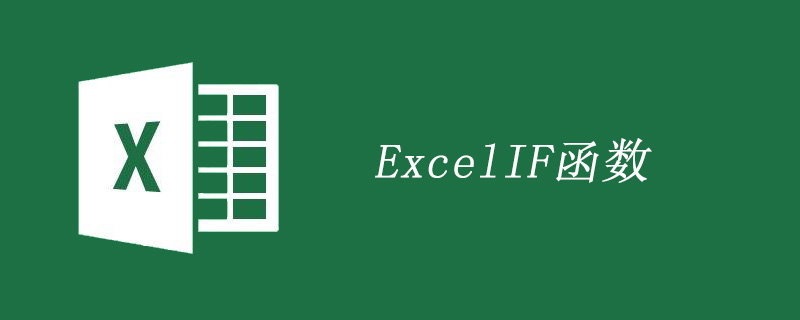在数字化时代,蓝牙音箱已经成为我们日常生活中必不可少的音频设备,无论是在聆听音乐、观看影片,还是进行在线会议时,都能提供便捷的听觉享受。对于使用苹果电脑的用户而言,将蓝牙音箱与mac连接不仅操作简便,还能显著提升音质体验。接下来,我们将详细介绍如何将蓝牙音箱成功连接至苹果电脑。
一、确认设备兼容性
首先,需确认你的蓝牙音箱是否支持与Mac设备配对。尽管市面上大多数新型蓝牙音箱都具备良好的Mac兼容性,但仍建议查阅音箱的用户手册或访问制造商官网获取准确信息。同时,请打开蓝牙音箱电源,并将其设置为“可被发现”状态——这通常需要按下音箱上的特定按钮,或通过其设置界面启用配对模式。
二、启用Mac上的蓝牙功能
在苹果电脑屏幕右上角的菜单栏中,找到蓝牙图标并点击,或进入“系统偏好设置”中的“蓝牙”选项。确保蓝牙已开启;若当前处于关闭状态,请点击“打开蓝牙”以激活功能。
三、将蓝牙音箱切换至配对模式
根据音箱说明书指引,开启设备电源,并长按“配对键”或“蓝牙键”,直至听到提示音,或观察到指示灯开始快速闪烁,这表明音箱已进入配对模式,等待连接。
四、在Mac上搜索并完成连接
在Mac的蓝牙设置界面中,系统通常会自动扫描周边可用设备。若未自动开始搜索,可手动点击“搜索设备”或类似按钮。在设备列表中找到你的蓝牙音箱名称,点击它旁边的“连接”按钮。若提示输入配对码,请参考音箱说明书,或尝试输入通用密码如“0000”或“1234”。

五、测试音频输出
连接成功后,可在Mac上播放一段音乐、视频或系统提示音,检查声音是否从蓝牙音箱正常输出。如能清晰听到音频,说明连接已生效,即可开始享受无线高品质音效。
六、提升连接稳定性与音质表现
为保障蓝牙连接的流畅与稳定,建议将音箱与Mac保持在10米以内,并尽量减少墙壁、金属物体或其他电子设备的干扰。此外,定期更新Mac的操作系统(如macos)以及确保蓝牙固件为最新版本,有助于优化连接质量与音频传输效率。